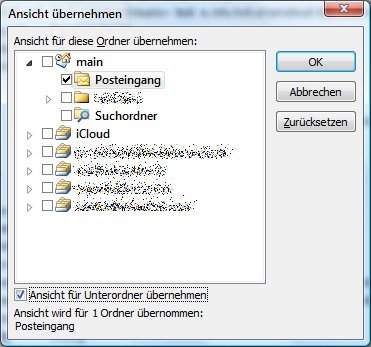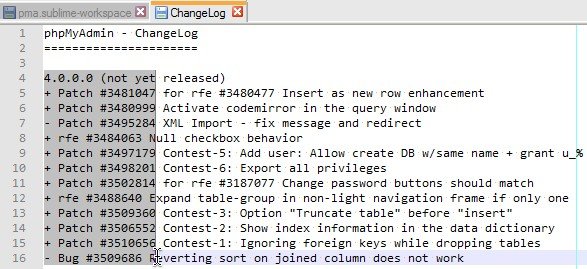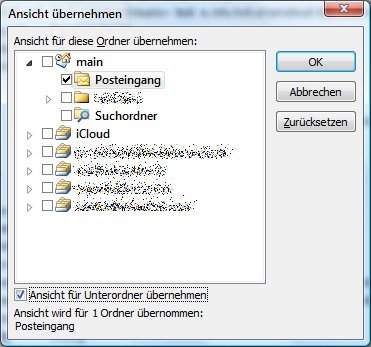
13.08.2012 | Office
Jeder hat seine eigenen Vorlieben für die Nachrichten-Ansicht im eigenen E-Mail-Programm. Welche Spalten sichtbar sein sollen, lässt sich für jeden Ordner einstellen. Doch was, wenn Sie einen bestimmten Ordner ganz nach Ihren Wünschen eingerichtet haben, und Sie möchten diese Ansicht jetzt auch für alle anderen Ordner übernehmen?

19.07.2012 | Office
Sie haben eine lange Excel-Tabelle vor sich und möchten wissen, welche Einträge in einer bestimmten Spalte vorkommen? Eine Liste aller auftretenden Zell-Werte erhalten Sie, indem Sie doppelte Werte entfernen. Und das geht so.
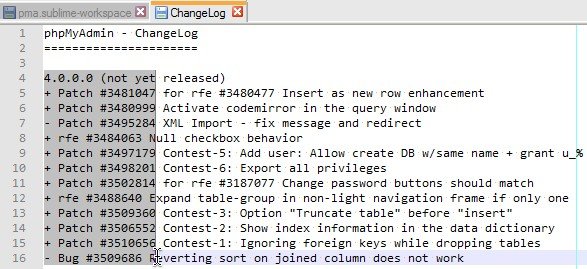
03.04.2012 | Tipps
Normalerweise werden Tabellen mit Office-Programmen wie Microsoft Excel erstellt. Manchmal finden sich allerdings auch einfache, mit Leerzeichen ausgerichtete Nur-Text-Tabellen in .txt-Dateien. Eine einzelne Spalte aus einer solchen Datei herauszukopieren ist etwas kompliziert. Mit Notepad++ lassen sich spaltenweise Markierungen erstellen.
28.05.2011 | Tipps
Wann wurde welches Programm in welchen Ordner installiert? Diese Frage beantwortet die Systemsteuerung von Windows. Allerdings nur, wenn die versteckten Datenfelder aktiviert werden. Wie das geht, zeigt folgender Tipp.
08.09.2010 | Tipps
Umfangreiche Dokumente werden durch Spalten aufgelockert. Lange Textpassagen lassen sich zum Beispiel in zwei oder drei Spalten besser lesen. Mit einem Trick lassen sich mehrseitige Dokumente in unterschiedlichen Spaltenlayouts formatieren – etwa eine Seite zweispaltig und die nächste dreispaltig.
29.07.2010 | Tipps
In großen Tabellen stören oft die unterschiedlichen Spaltenbreiten. Jede Spalte einzeln auf das richtige Maß zu bringen, ist ein mühsames Unterfangen. Vereinfachen lässt sich das Ganze, wenn gleich mehrere Spalten auf die gleiche Breite gebracht werden.
06.09.2009 | Tipps
Wenn sich die Spaltenbreite einer Word-Tabelle wie von Geisterhand verändert und Word eigenhändig das Tabellenformat anpasst, ist die Option „Automatische Größenänderung“ schuld. Zum Glück lässt sich die versteckte Auto-Funktion für jede Tabelle separat ausschalten.
05.08.2009 | Tipps
Die Tabellenkalkulation Excel wird vorwiegend mit der Maus bedient. Eigentlich keine schlechte Wahl. Alle wichtigen Befehle lassen sich über Menüs, Schaltflächen oder das Kontextmenü der rechten Maustaste erreichen. Wichtige Aufgaben wie das Hinzufügen und Entfernen von Zeilen und Spalten lassen sich ohne Maus aber schneller erledigen.